
Inhoudsopgave:
- Auteur John Day [email protected].
- Public 2024-01-30 11:17.
- Laatst gewijzigd 2025-01-23 15:01.
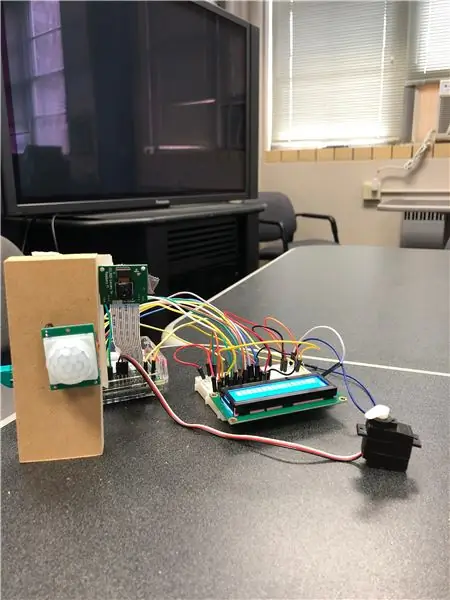
Deze instructable helpt u uit te leggen hoe u ons Smart Home-systeem kunt instellen en gebruiken met behulp van de Matlab-software en de Raspberry Pi-hardware. Aan het einde van deze instructable zou je ons product met gemak volledig moeten kunnen gebruiken!
Stap 1: Stap 1: Benodigde onderdelen en materialen
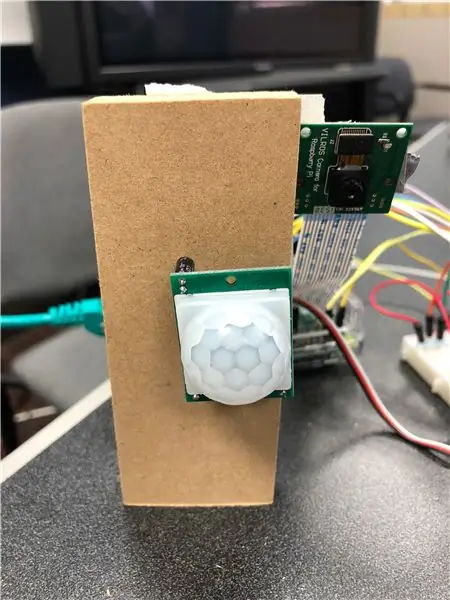
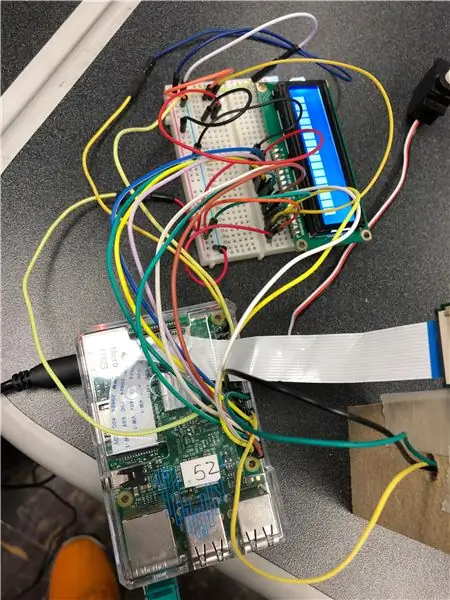
- Raspberry Pi
- Broodplank (x2)
- PIR Bewegingssensor
- LCD-module
- LED verlichting
- Condensator
- Raspberry Pi-camera
- Micro servomotor
- Draden met twee uiteinden (20)
Stap 2: Stap 2: Probleemstelling
De problemen die ons product probeert aan te pakken, zijn handmatige lichtregelingen, binnentemperatuurregeling en energie-efficiëntie. We hebben ons gericht op de hoeveelheid energie die het gemiddelde huis verbruikt en we wilden manieren vinden om het energieverbruik te verminderen. Het aan laten staan van lampen en onnodige thermostaattemperaturen zorgen voor een zeer hoog onnodig energieverbruik. Het licht wordt door beweging geactiveerd tot waar het uitgaat wanneer een kamer leeg is, en de thermostaat past zich aan aan een milieuvriendelijke temperatuur op basis van de aflezing van de buitentemperatuur.
Stap 3: Stap 3: Configuratie van bewegingssensor
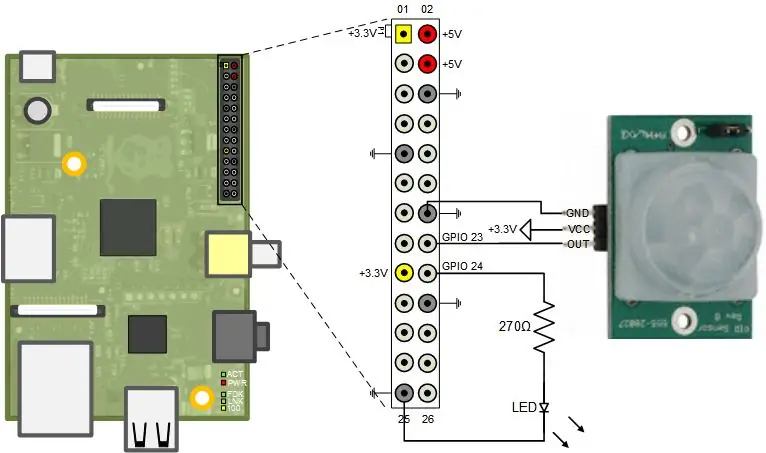
De bewegingssensor is aangesloten op een 3,3V-voedingspin, grondpin en een digitale pin naar keuze. Ze zijn respectievelijk verbonden met de VCC-, GND- en OUT-poorten op de bewegingssensor. De bewegingssensor detecteert wanneer er iemand in de buurt is en activeert de LED om aan te geven dat de lichten zijn ingeschakeld. Zodra er geen beweging meer wordt gedetecteerd, gaat de LED vanzelf uit. De code is als volgt:
terwijl het waar is
motionDetected = readDigitalPin(rpi, 3);
als beweging gedetecteerd == 1
schrijfDigitalPin(rpi, 16, 1)
anders
schrijfDigitalPin(rpi, 16, 0)
einde
einde
Stap 4: Stap 4: LCD-moduleweergave
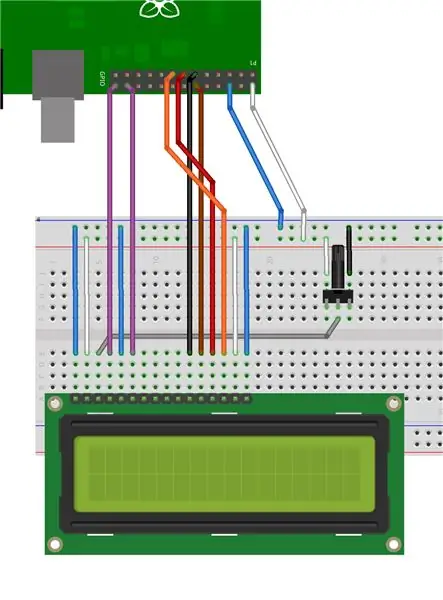
Het LCD-scherm haalt de temperatuurgegevens uit de live weersinformatie van internet. De LCD-module geeft vervolgens de huidige temperatuurmeting weer. In Matlab wordt de temperatuur uitgelezen en doorloopt vervolgens een if-lus om te bepalen hoeveel de temperatuurinstelling in huis moet worden aangepast. De code is als volgt:
url='https://forecast.weather.gov/MapClick.php?lat=35.9606&lon=-83.9207&FcstType=json';
data = webbread(url);
a = data.currentobservation. Temp;
fprintf('De buitentemperatuur is %s\n', a)
x = str2num(a);
als x > 80
fprintf('Zet de thermostaat 15 graden lager')
writeDigitalPin(rpi, 26, 1) %zet lichten aan
andersif x > 75 && x < 80
fprintf('Schakel thermostaat uit \n')
writeDigitalPin(rpi, 26, 1) %zet lichten aan
anders x 55
fprintf('Zet de thermostaat 10 graden hoger \n')
writeDigitalPin(rpi, 26, 0) %schakelt lichten uit
anders als x 45
fprintf('Zet de thermostaat 20 graden hoger \n')
writeDigitalPin(rpi, 26, 0) %schakelt lichten uit
anders als x 40
fprintf('Zet de thermostaat 25 graden hoger \n')
writeDigitalPin(rpi, 26, 0) %schakelt lichten uit
anders als x 30
fprintf('Zet de thermostaat 35 graden hoger \n')
anders
fprintf('Draai de thermostaat naar 65 graden \n')
einde
Stap 5: Stap 5: Motorservomodule
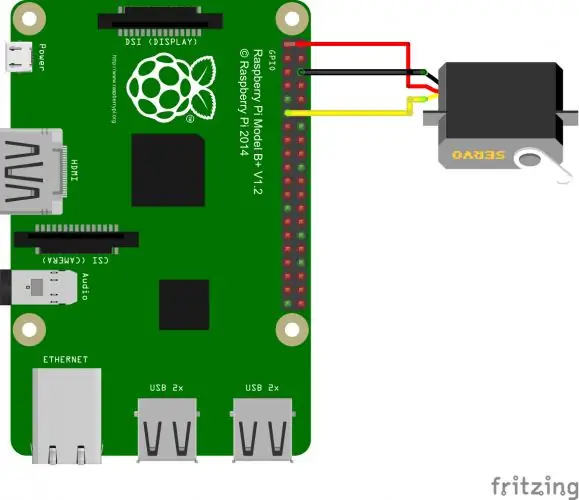
De Motor Servo Module staat voor de mogelijkheid om de jaloezieën te openen en te sluiten. Wanneer de woning gekoeld moet worden, gaan de jaloezieën dicht om minder warmte binnen te laten. Als de woning verwarmd moet worden, gaan de jaloezieën open om sneller op te warmen. De servo beslist wat hij moet doen door input te ontvangen van de gebruiker in interactie met een menu met opties. De code voor de motor is als volgt:
s = servo(rpi, 3)
schrijfDigitalPin(rpi, 4, 1)
schrijfPositie(s, 45)
temp_sys = menu('Hoe voel je je?') %temp aanpasser
if temp_sys == 1 %hot
writeDigitalPin(rpi, 26, 1) %zet lichten aan
schrijfpositie(s, 0) % draait motor CW/CCW
sluit de jaloezieën, doe de lichten uit
elseif temp_sys == 2 %koud
writeDigitalPin(rpi, 26, 0) %schakelt lichten uit
schrijfPositie(s, 180) %draait motor CCW/CW
jaloezieën openen, lichten aan
elseif temp_sys == 3% precies goed
fprintf('Temperatuurstatus handhaven.\n')
einde
Stap 6: Stap 6: Bewegingssensor Camera

De bewegingssensorcamera maakt een foto van degenen die een kamer binnenkomen of verlaten. We kozen dit als een extra beveiligingsfunctie voor degenen die nieuwsgierig zijn naar wie er in hun huis is geweest. Wanneer de bewegingssensor beweging detecteert, vertelt de Matlab-code de camera om een afbeelding te maken en deze weer te geven. De code is als volgt:
ik=0
duidelijke camera
cam = camerabord (rpi);
terwijl ik==0
momentopname (camera); % duidelijke beeldbuffer
img = momentopname (camera);
afbeeldingen (img);
einde
Aanbevolen:
Smart Home van Raspberry Pi: 5 stappen (met afbeeldingen)

Smart Home van Raspberry Pi: er zijn al verschillende producten die uw flat slimmer maken, maar de meeste zijn eigen oplossingen. Maar waarom heb je een internetverbinding nodig om een lamp te schakelen met je smartphone? Dat was voor mij een reden om mijn eigen Smar te bouwen
Smart Home op afstand: 5 stappen

Remote Smart Home: Materiaal: dunne gelamineerde hout platen. 1 x grondplaat met een diameter van 1 cmkleine nagels2 x breadbords plakbandveel kabels met diameter 0.3 cmveel jumper kabels gereedschap:boormachinelijmpistoolsoldeerboutschroevendra
Smart Home maken met behulp van Arduino-besturingsrelaismodule - Ideeën voor domotica: 15 stappen (met afbeeldingen)

Smart Home maken met behulp van Arduino-besturingsrelaismodule | Ideeën voor domotica: in dit domotica-project zullen we een smart home-relaismodule ontwerpen die 5 huishoudelijke apparaten kan bedienen. Deze relaismodule kan worden bediend vanaf mobiel of smartphone, IR-afstandsbediening of tv-afstandsbediening, handmatige schakelaar. Dit slimme relais kan ook de r
Smart Home met Arduino: 11 stappen (met afbeeldingen)

Smart Home met Arduino: Hallo. Ik zal je laten zien hoe je je eigen slimme huis kunt bouwen. Het toont de temperatuur zowel binnen als buiten, of het raam open of gesloten is, toont wanneer het regent en alarmeert wanneer de PIR-sensor beweging detecteert. Ik heb de applicatie op Android gemaakt om
Smart Home Met Arduino MKR1000 en M.I.T. Android-app: 4 stappen

Smart Home Met Arduino MKR1000 en M.I.T. Android App: In deze tutorial beschrijf ik hoe je je smart home kunt verbeteren met slechts een paar componenten. Het hart van dit smart home-ontwerp is het Arduino MKR1000-bord, aangestuurd met een app, ontworpen op de ontwikkelwebsite van de M.I.T. (Massachusetts Instituut
